Um unseren Kunden eine bessere Usability zu bieten, damit ihr noch besseren Content zu produzieren könnt, haben wir eine neue Version des Content Editors entwickelt. Dieser ist nun in der zusätzlich zu dem vorherigen Editor nutzbar.
Wo finde ich den neuen Content Editor?
Den neuen Content-Editor kannst du über zwei Wege erreichen.
- Unter dem Menüpunkt “Content-Editor”. Dort findest du zum einen den gewohnten Button “Content-Editor starten”. Zum anderen findest du unter diesem Button, einen weiteren Button, mit dem Titel “Editor 3.0 starten (Beta)”.
- In der vorherigen Version des Editors kannst du ebenfalls den neuen Editor erreichen. Dort kannst du ihn oben rechts durch den Button “Zum Content-Editor 3.0 (Beta)”.
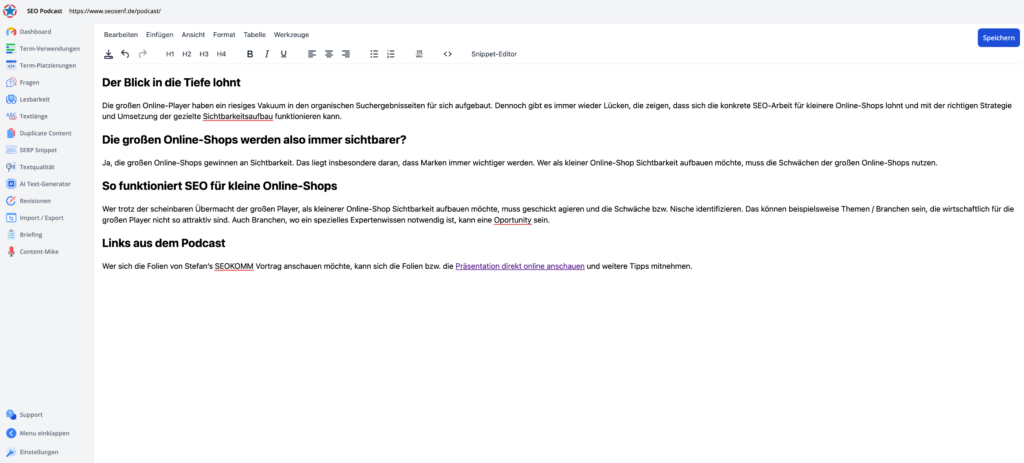
Was ist neu?
Zum einen wurde das Design verändert. Wie zum Beispiel, dass die Schrift im Content-Editor größer ist. Dadurch ist das Arbeiten im Editor wesentlich angenehmer. Zum anderen kannst du die Content-Templates nun direkt in dem Content-Editor erreichen. Dies fördert die iterative Nutzung für die Texterstellung. Im Folgenden erläutern wir die Neuigkeiten genauer.
Fragen
Falls du nicht genau weißt, wie du die Frage beantworten kannst, gibt es jetzt den Button “mit AI beantworten”.
Mit einem Klick auf den Button, wirst du direkt in das Template “Frage beantworten”, weitergeleitet. Dort kannst du deine Ansprüche festlegen und die Frage beantworten lassen.
Lesbarkeit
In dem Menüpunkt gibt es nun auch die KI-Funktion. Falls du das Ziel der Lesbarkeit, bzw. des Flesh-Reading-Index nicht erreichen konntest, kannst du diesen über den Button “Lesbarkeit mit AI anpassen” aktualisieren.
Dublicate Content Check
Hier kannst du auf der einen Seite, wie gewohnt, deinen gesamten Text auf Dublicate Content prüfen. Auf der anderen Seite kannst du einen beliegen Absatz markieren und nur diesen Absatz prüfen lassen.
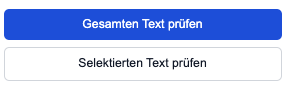
SERP – Snippet
Mit einem Klick auf diesen Menüpunkt siehst du zunächst, welche Keywords, an welcher Stelle vorkommen sollten.
Durch einen weiteren Klick auf den Button “SERP-Editor anzeigen”, hast du dann die Möglichkeit dein Snippet zu bearbeiten.
Textqualität
Sobald du auf “Textqualität” klickst, wird dir dein Text zweimal angezeigt. Auf der rechten Seite siehst du deinen geschriebenen Text und auf der linken Seite erhältst du ein separates Feld, wo dir deine Fehler angezeigt werden.
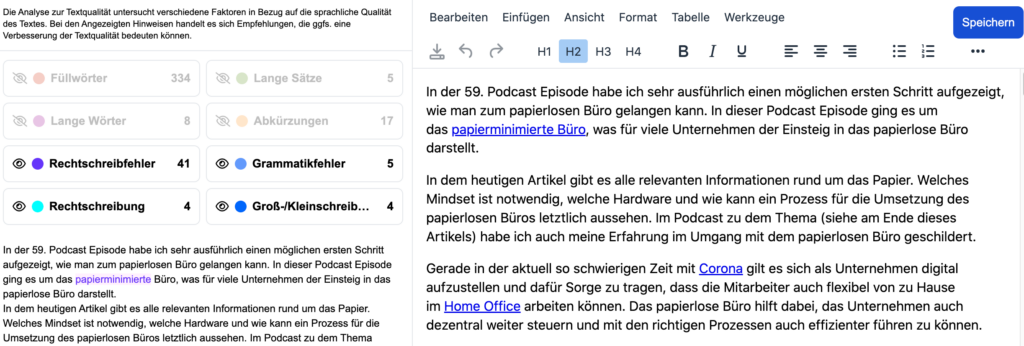
AI-Text-Generator
Zum einen siehst du die AI-Funktionen, die bisher bereits im Editor vorhanden waren. Sprich: “Weiterschreiben”, “Überschrift generieren”, “Frage beantworten”, “Zusammenfassen”, “Umformulieren” und “Übersetzen”.
Außerdem wird dir nun ein Pfeil im Textfeld angezeigt. Durch diesen kannst du dir unsere Quick-Buttons anzeigen lassen.

Mit einem Klick auf eine der AI-Funktionen gelangst du direkt in das entsprechende Content-Template.
Darüber hinaus werden dir nun auch die Content-Templates angezeigt, die du bereits aus der Projektübersicht kennst.
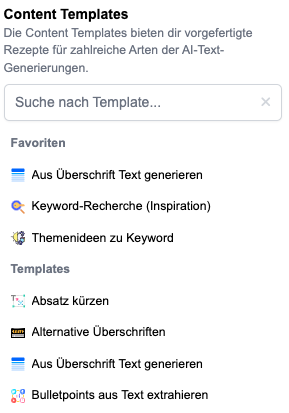
Sobald du ein Template ausgeführt hast, wird dir das Ergebnis unterhalb des Templates angezeigt. Dieses kannst du dann durch den untenstehenden Button “Text in Editor einfügen”, in den Text integrieren. Wenn du den KI-generierten Inhalt jedoch durch einen bereits geschrieben Absatz ersetzen möchtest, kannst du dies ebenfalls mit einem Klick erledigen. Dafür markierst du die Stelle in deinem Text, die du ersetzen möchtest. Dadurch erscheint in der Antwort der KI der Button “Selektion ersetzen”.
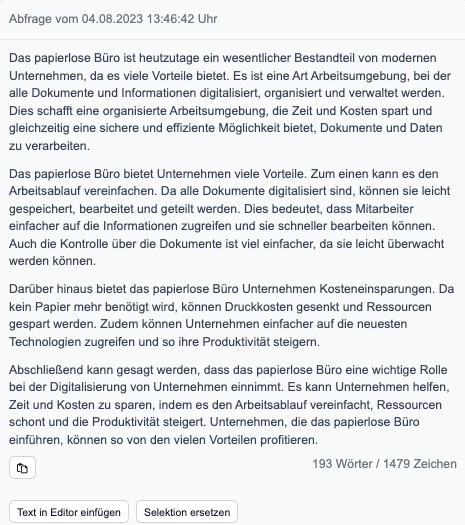
Die Vorteile der Content-Templates:
1. Unsere 30+ Templates für die Recherche und Textproduktion, sind alle praxiserprobt, sodass du mit diesen Templates das optimale Ergebnis erzielst.
2. Du benötigst keine Prompt-Erfahrung.
3. Iterative Umsetzung des Textes.
4. Bei Fragen steht dir ein Experten-Team stets zur Seite.
Revisionen
In diesem Menüpunkt kannst du eine oder mehrere Versionen anklicken und miteinander vergleichen. In dem Vergleich sind die Absätze, die du neu hinzugefügt hast, grün hinterlegt. Absätze, die du entfernt hast, sind nun rot hinterlegt.
Import/Export
In dieser Funktion kannst du auch Inhalte von einer URL importieren. Zuvor wurden direkt alle Inhalte in den Editor eingefügt. Nun kannst du allerdings auswählen, ob alle Inhalte importiert werden sollen, oder nur die relevanten Inhalte. Diese Inhalte werden dir, wie in den Content-Templates, erst einmal unterhalb der Funktion angezeigt. Durch den Button “Aktuellen Inhalt ersetzen”, kannst du den importierten Inhalt durch den bereits vorhanden Inhalt, ersetzen.
Briefing
Wenn du in diesen Menüpunkt hineinklickst, siehst du dein Briefing, sofern du eins erstellt hast. Alternativ kannst du dir dein Briefing, durch den Button oben links, als PDF herunterladen.
Content-Mike
Content-Mike ist eine besonders hilfreiche Funktion, wenn du lieber sprichst, anstatt schreibst. Hier kannst du nämlich den gewünschten Text einsprechen und Content-Mike wandelt dies in Text um.
Schaue dir gerne unser YouTube Video hierzu an
Fazit
Wir hoffen, dass wir euch mit unseren Verbesserungen, die Arbeit im Content-Editor vereinfachen können. Bei Fragen kannst du dich von Montag bis Freitag von 9 Uhr bis 17 Uhr entweder telefonisch oder per Mail bei uns melden.
Tel.: 0221 177 333 40
E-Mail: info@pagerangers.com
Wenn du weitere Hilfe benötigst, können wir dir das Ganze gerne in einem kostenfreien Support-Webinar zeigen. Klicke hier, um dir ein solches Webinar zu buchen.